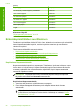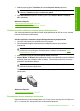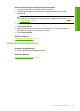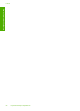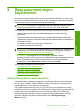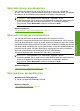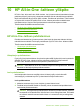User guide
9 Skannaustoimintojen
käyttäminen
Skannaamisella tarkoitetaan tekstin ja kuvien muuntamista sähköiseen muotoon, jotta
niitä voidaan käsitellä tietokoneella. HP All-in-One -laitteella voit skannata monenlaisia
kohteita, kuten valokuvia, lehtiartikkeleita ja tekstiasiakirjoja.
Huomautus HP Photosmart -ohjelmiston avulla voit tallentaa skannatun kuvan
seuraaviin tiedostomuotoihin: BMP, DCX, FPX, GIF, JPG, PCD, PCX ja TIF.
Voit käyttää HP All-in-One -laitteen skannaustoimintoja seuraaviin tarkoituksiin:
• Skannaa lehtiartikkelin teksti tekstinkäsittelyohjelmaan ja lainaa artikkelia
raportissasi.
• Tulosta käyntikortteja skannaamalla logo ja käyttämällä sitä julkaisuohjelmassa.
• Lähetä kuvia ystäville ja sukulaisille skannaamalla suosikkiotoksesi ja liittämällä ne
sähköpostiviesteihin.
• Luo valokuva-arkisto kotisi ja toimistosi valokuvista.
• Luo valokuvista sähköinen leikekirja.
Huomautus Jos tietokoneen käyttöjärjestelmänä on Windows 2000, kaikki tuotteen
ominaisuudet ja toiminnot eivät ehkä ole käytettävissä. Lisätietoja on kohdassa
”
Ilmoitus Windows 2000 -käyttöjärjestelmän käyttäjille,” sivu 220.
Huomautus Jos käytössäsi on HP Photosmart -ohjelmisto, optisen
tekstintunnistuksen (OCR) ohjelmistoa ei välttämättä ole asennettu tietokoneeseesi.
Ennen OCR-ohjelmiston asennusta ohjelmistolevy on asetettava uudelleen
levyasemaan. Valitse Mukautettu-asennusvaihtoehdoista OCR.
Tässä osassa käsitellään seuraavia aiheita:
•
Alkuperäiskappaleen skannaaminen
•
Skannatun kuvan muokkaaminen
•
Skannatun asiakirjan muokkaaminen
•
Skannaamisen keskeyttäminen
Alkuperäiskappaleen skannaaminen
Voit aloittaa lasille asetettujen asiakirjojen tai kuvien skannaamisen tietokoneesta tai
HP All-in-One -laitteesta. Tässä kohdassa kuvataan skannaaminen tietokoneeseen
käyttämällä HP All-in-One -laitteen ohjauspaneelia.
Voit käyttää skannaustoimintoja vain, kun HP All-in-One -laite ja tietokone on liitetty
toisiinsa ja molempiin on kytketty virta. HP Photosmart -ohjelmiston täytyy olla asennettu
ja käynnissä ennen skannaamista. Jos HP Photosmart -ohjelmisto on käynnissä
Windows-käyttöjärjestelmässä, näytön alareunassa olevan tehtäväpalkin oikeassa
reunassa, kellonajan vieressä (ilmaisinalueella) näkyy HP Digital Imaging
Monitor -kuvake.
Alkuperäiskappaleen skannaaminen 63
Skannaaminen